Erstellen Sie ein Child-Theme in WordPress mit dem Child-Theme-Konfigurator
Veröffentlicht: 2022-11-07Ein Child-Theme ist ein WordPress-Theme, das seine Funktionalität von einem Parent-Theme erbt. Untergeordnete Themen werden häufig verwendet, wenn Sie Änderungen an einem vorhandenen Thema vornehmen möchten, ohne die Möglichkeit zu verlieren, das übergeordnete Thema zu aktualisieren. Der einfachste Weg, ein Child-Theme zu erstellen, ist die Verwendung eines Plugins wie dem Child-Theme-Konfigurator. Mit diesem Plugin können Sie ganz einfach ein untergeordnetes Thema erstellen und Änderungen daran vornehmen, ohne Code bearbeiten zu müssen. Nachdem Sie das Plugin installiert und aktiviert haben, müssen Sie ein übergeordnetes Thema auswählen, das als Ausgangspunkt für Ihr untergeordnetes Thema verwendet werden soll. Sie können dann damit beginnen, Änderungen am untergeordneten Design vorzunehmen, z. B. Ihr eigenes CSS hinzufügen oder Vorlagendateien ändern. Wenn Sie mit den Änderungen fertig sind, können Sie einfach das untergeordnete Thema aktivieren und Ihre Änderungen werden auf Ihrer Website live angezeigt.
In diesem Artikel werden die Schritte beschrieben, in denen Sie das Child Theme Configurator-Plugin verwenden müssen. In diesem Fall erstellt das Plugin den Verzeichnisnamen eines untergeordneten Designs, indem es ihn an den Namen des übergeordneten Designs anhängt. Wir glauben, dass kostenlose Erweiterungen für Anfänger ausreichen, aber es gibt auch Premium-Erweiterungen. Mit dem Plugin Child Theme Configurator können Sie schnell und einfach ein neues Child Theme für Ihre Website erstellen. Mit dem Plugin können Sie das Stylesheet eines Child-Themes auf zwei Arten speichern. Das Verzeichnis Ihres Child-Themes muss mit einer style.css-Datei gefüllt sein, die mit der primären Stylesheet-Option erstellt werden kann. Wenn Sie ein Design-Framework wie Genesis haben, können Sie die Stylesheets des übergeordneten Designs ignorieren.
Sie können das Menü, das Widget und andere Anpassungseinstellungen Ihres Kindes von denen Ihrer Eltern ändern. Wenn Sie alle erforderlichen Anpassungen auswählen, können Sie ein neues untergeordnetes Design erstellen. Sie können alle veränderbaren Vorlagen anzeigen, indem Sie auf die Registerkarte Dateien klicken. Sie können einen Stil aus einem übergeordneten Thema über zwei Registerkarten identifizieren: Abfrage/Selektor und Eigenschaft/Wert. In einem manuellen untergeordneten Design besteht das Hauptproblem darin, die CSS-Eigenschaft und den Selektor zu finden. Dieses Problem lässt sich leicht mit dem Child Theme Configurator-Plugin lösen. Das Importieren beliebiger Webfonts, wie z. B. Google-Fonts, mit der @import-Abfrage ist so einfach wie das Ziehen und Ablegen auf der Registerkarte „Webfonts“.
Auf der Registerkarte Parent/Child können Sie das Child-Theme löschen, duplizieren oder analysieren. Sie können diese Optionen nur sehen, wenn Sie ein gültiges Child-Theme im Namen Ihres Kindes haben, das dieses Plugin verwendet. Im WordPress-Admin-Dashboard finden Sie das neu erstellte Child-Theme unter Aussehen.
Wie verwende ich ein Child-Theme in WordPress?
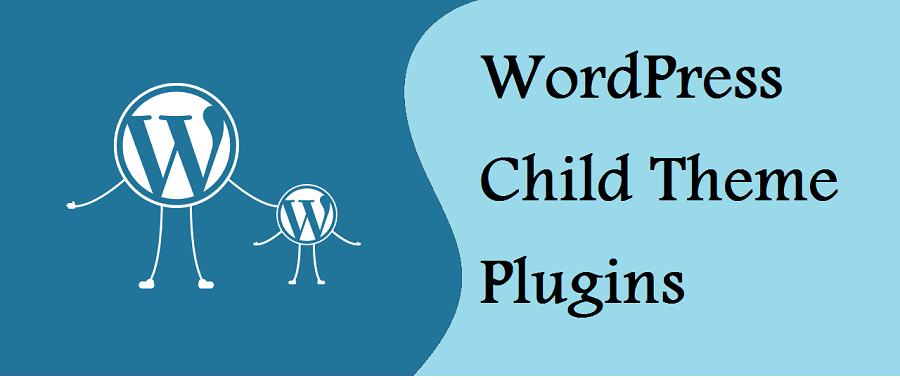
Wenn Sie ein Child-Theme in WordPress verwenden möchten, müssen Sie zuerst das Child-Theme installieren. Dann können Sie es aktivieren, indem Sie im WordPress-Admin-Panel zur Seite Aussehen > Themen gehen.
Da untergeordnete WordPress-Themes mit leistungsstarken Funktionen angepasst werden können, die in übergeordneten Themen oder Frameworks zu finden sind, sind sie ideal, um Anpassbarkeit zu schaffen. Designs können von einem anderen Design kopiert und geändert werden, ohne den Code ihrer übergeordneten Designs zu ändern, da alle Funktionen und das Erscheinungsbild von ihren übergeordneten Designs kopiert werden. Was ist ein untergeordnetes WordPress-Theme und warum sollte ich es als mein Standard-Theme betrachten? Wenn Ihr Child-Theme eine ZIP-Datei ist, müssen Sie zuerst auf die Schaltfläche „Theme hochladen“ klicken. Die Installation des Parent-Themes hängt von dem Theme ab, das im Theme-Verzeichnis von WordPress.org verfügbar ist. Dadurch werden Sie benachrichtigt, dass Sie das übergeordnete Thema manuell installieren müssen, wenn Sie nicht möchten, dass das Skript automatisch installiert wird. Sobald Sie sowohl das Parent- als auch das Child-Theme installiert haben, können Sie das Child-Theme aktivieren. Es ist nicht erforderlich, das Parent-Theme zu aktivieren, um das Child-Theme zu verwenden. Unsere Anleitung, welche Dateien in einem WordPress-Theme bearbeitet werden sollten, finden Sie auch hier.
Wenn Sie ein untergeordnetes Thema verwenden, übernimmt WordPress alle administrativen Details für Sie, einschließlich der Erstellung der Permalink-Struktur, dem Hochladen des entsprechenden Urheberrechtshinweises und dem Erstellen der erforderlichen Dateien und Ordner. Es ist eine fantastische Option für jeden Websitebesitzer, der das Erscheinungsbild seiner Website ändern möchte, ohne Code neu schreiben zu müssen. Die folgenden Schritte sind erforderlich, um das Erscheinungsbild Ihrer Website zu ändern: Sie müssen das Parent-Theme herunterladen, installieren und aktivieren, gefolgt vom Child-Theme. Im WordPress-Theme-Repository gibt es eine Fülle von kostenlosen und Premium-Child-Themes zur Auswahl. Wenn Sie nicht finden, wonach Sie suchen, kann Ihnen das WordPress-Designerstellungstool dabei helfen, Ihr eigenes zu erstellen. Die Verwendung eines untergeordneten Designs ermöglicht es Ihnen, Ihre WordPress-Site anzupassen, ohne Code neu schreiben zu müssen. WordPress Theme GitHub beherbergt eine vielfältige Auswahl an kostenlosen und Premium-Child-Themes. Wenn Sie nicht finden, wonach Sie suchen, können Sie jederzeit Ihre eigenen erstellen, indem Sie das WordPress-Designerstellungstool verwenden.
Warum ein Child-Theme verwenden?
Mithilfe der beiden Texte können Sie mit einem untergeordneten Thema die Entwicklung Ihrer WordPress-Website beschleunigen und gleichzeitig anpassen. Wenn Sie ein übergeordnetes Design verwenden, können Sie jederzeit alle Änderungen löschen, die Sie an den Designdateien vornehmen. Wenn Sie benutzerdefinierte Funktionen benötigen oder Designvorlagen überschreiben möchten, sollten Sie ein untergeordnetes Design verwenden.
Kann ich den Child-Theme-Konfigurator löschen?
Ja, nachdem Sie ein Child-Theme erstellt haben, können Sie das Theme-Editor-Plugin entfernen.
Können Sie Designs deinstallieren?
Um zu beginnen, müssen Sie zuerst zu Aussehen navigieren. Auf der Seite Designs können Sie ein Design löschen. Die Designdetails werden jetzt in einem Popup-Fenster angezeigt, wenn WordPress aktiv ist. Um Elemente von Ihrem Computer zu löschen, klicken Sie unten rechts im Popup-Fenster auf die Schaltfläche Löschen. Sie werden dann aufgefordert, zu bestätigen, dass Sie das Design löschen möchten.
Was ist ein Child-Theme-Plugin?
Einfach ausgedrückt, das Child Theme Configurator Plugin ist eine schnelle und einfache Möglichkeit, jedes Theme auf häufige Probleme zu analysieren, ein Child Theme zu erstellen und es über die Möglichkeiten des Customizers hinaus anzupassen. Mit diesem Tool können Sie eine Vielzahl von untergeordneten Themen aus Ihren vorhandenen übergeordneten Layouts kombinieren.
Wie füge ich Codes zu einem Child-Theme hinzu?
Sie können einem Child-Theme auf verschiedene Arten Codes hinzufügen. Eine Möglichkeit besteht darin, eine neue Datei im Verzeichnis des untergeordneten Designs zu erstellen und dort Ihren Code hinzuzufügen. Eine andere Möglichkeit besteht darin, Code direkt zu einer vorhandenen Datei im untergeordneten Design hinzuzufügen, z. B. der Datei functions.php.
Wenn Sie dem Theme Ihren eigenen Code hinzufügen möchten, sollten Sie ein Child Theme verwenden. WordPress-Child-Themes sind eine sichere und bequeme Möglichkeit, Änderungen vorzunehmen, ohne die Dateien des Parent-Themes ändern zu müssen. Zakra Child Theme hat eine ZIP-Datei, die Sie direkt herunterladen können. Erstellen Sie im zakra-child-Ordner eine Datei mit dem Namen style.css, die die unten gezeigten Informationen enthält. Dies ist erforderlich, um die Datei nach dem Hinzufügen zu speichern. Außerdem muss sichergestellt werden, dass das Parent-Theme in den Child-Themes installiert ist. Das Hinzufügen von Code zu Vorlagendateien ist so einfach wie das Anpassen der Vorlagendateien. Wenn Sie Änderungen vornehmen oder der Datei header.php einen Code hinzufügen möchten, müssen Sie zuerst die Datei header.php des übergeordneten Designs des übergeordneten Designs kopieren und sie dann in das untergeordnete Design einfügen.
So fügen Sie einem WordPress-Theme ein Code-Snippet hinzu
Das Code-Snippet für ein WordPress-Theme kann schwierig hinzuzufügen sein, aber nicht, wenn Sie einen Code-Editor wie WPMU DEV von WordPress.com verwenden. Nachdem Sie WPMU DEV heruntergeladen und installiert haben, können Sie auf den Themenordner in Ihrem FTP-Client zugreifen, von wo aus Sie das Thema finden. Indem Sie mit der rechten Maustaste auf die Designdatei klicken und „In DEV öffnen“ auswählen, gelangen Sie zu WPMU.
Sie können jetzt Code-Snippets zu Ihrer WPMU DEV-Designdatei hinzufügen, nachdem Sie sie bearbeitet haben. Es ist notwendig, zuerst die WPMU DEV-Datei zu öffnen, bevor Sie ein Code-Snippet hinzufügen. Um Code-Snippets hinzuzufügen, klicken Sie einfach auf die Schaltfläche „Code-Snippet hinzufügen“. Das Fenster Code-Snippet hinzufügen wurde jetzt hinzugefügt. Das Snippet kann zu diesem Fenster hinzugefügt werden, und Sie können es speichern, nachdem der Code hinzugefügt wurde.
Was ist der Unterschied zwischen Theme und Child-Theme in WordPress?

Im Wesentlichen sind untergeordnete Themen eine Art von Thema, das mit einem übergeordneten Thema identisch ist, das eine Art von Thema ist, das Funktionalität und Styling umfasst. Ein untergeordnetes Thema ist eine gute Möglichkeit, ein vorhandenes Thema zu aktualisieren.
Es ist eine Kopie des übergeordneten Designs, jedoch ohne alle erforderlichen Dateien, um es anzuzeigen. Abhängig von Ihren Bedürfnissen und Interessen können Sie die style.html-, function.php- oder functions.html-Dateien des Child-Themes ändern. Es ermöglicht Entwicklern und Designern, das Design anzupassen und die ursprüngliche Vorlage beizubehalten. Das Child-Theme wird erstellt, um geringfügige Änderungen am Parent-Theme aufzunehmen, während die ursprüngliche Vorlage des Parent-Themes beibehalten wird. Mit einem untergeordneten Thema sparen Sie Zeit und können schnell neue Dinge lernen, da viele Dateien fehlen, aber nur zwei enthalten sind. Darüber hinaus erleichtert es das Debuggen, da Sie nicht nach Informationen suchen müssen. Es gibt zwei Arten von Themes zum Arbeiten: Parent-Themes und Child-Themes, die durch das Parent-Theme bestimmt werden. Es gibt zwei Dateien im untergeordneten Design, style.html und function.html, und nicht die gesamte Dateiliste. Trotz der Tatsache, dass der Entwickler Ihre übergeordneten Themen entfernt hat, können Sie das Open-Source-Thema weiterhin verwenden, solange Sie keines davon verwenden.
Untergeordnete Themen: So fügen Sie übergeordnete Themendateien ein
Es ist wichtig, dass die Parent-Theme-Dateien im selben Verzeichnis wie das Child-Theme enthalten sind, unabhängig davon, ob es sich um ein Theme für ein Child oder ein Child-Theme für ein Parent handelt. Geschieht dies nicht, wird das Child Theme nicht aktiviert.

Child-Theme-Konfigurator-Plugin
Der Child-Theme-Konfigurator ist ein WordPress-Plugin, mit dem Sie auf einfache Weise Child-Themes für Ihre WordPress-Site erstellen, bearbeiten und verwalten können. Mit diesem Plugin können Sie den CSS-, HTML- und PHP-Code Ihres untergeordneten Designs ganz einfach anpassen, ohne den Code des übergeordneten Designs bearbeiten zu müssen. Mit diesem Plugin können Sie auch eine Vorschau der Änderungen Ihres untergeordneten Designs anzeigen, bevor Sie sie veröffentlichen.
Der beste Weg, WordPress-Themes zu ändern, ist die Option für untergeordnete Themen. Sie können benutzerdefinierte CSS-Stile in einem untergeordneten Design ändern, um das ursprüngliche Design beizubehalten und es in Zukunft aktualisieren zu können. Wir zeigen Ihnen in diesem Tutorial, wie Sie diese Vorlagen in nur wenigen einfachen Schritten mit dem Child Theme Configurator-Plugin erstellen.
So installieren Sie ein untergeordnetes WordPress-Theme in einem Multisite-Netzwerk
Wenn Sie ein WordPress Multisite-Netzwerk verwenden, sollten Sie das Child-Theme für jede Site installieren. Es gibt zwei Möglichkeiten, den Child-Theme-Ordner auf die Website zu kopieren: FTP oder eine ZIP-Datei erstellen, die Sie hochladen können, indem Sie auf Aussehen klicken.
Tutorial zum Child-Theme-Konfigurator
Ein Child-Theme-Konfigurator-Tutorial ist eine großartige Möglichkeit, um zu lernen, wie man ein Child-Theme für deine WordPress-Seite einrichtet. Indem Sie einem Tutorial folgen, können Sie sicherstellen, dass Ihr untergeordnetes Thema richtig konfiguriert und eingerichtet ist, um mit Ihrer spezifischen WordPress-Site zu funktionieren. Darüber hinaus kann Ihnen ein Tutorial dabei helfen, die verschiedenen Aspekte des Child-Theme-Konfigurators zu verstehen und zu erfahren, wie Sie sein volles Potenzial ausschöpfen können.
Dieses Child-Theme lädt kein Konfigurator-Stylesheet
Dieses Child-Theme lädt kein Konfigurator-Stylesheet. Dies kann daran liegen, dass das Konfigurator-Stylesheet nicht im untergeordneten Design enthalten ist oder dass das untergeordnete Design das Konfigurator-Stylesheet nicht korrekt lädt. Überprüfen Sie die Dokumentation des untergeordneten Designs oder wenden Sie sich an den Autor des untergeordneten Designs, um Hilfe zu erhalten.
Sobald das gerenderte Theme erkannt wird, konfiguriert der Analyzer Ihr Child-Theme. Der Child-Theme-Konfigurator ermöglicht es Ihnen, aus Ihren installierten Themes (sogar bestehenden Themes) auszuwählen. Die Ergebnisse Ihrer Themen sollten jetzt in Ihrem Themenverzeichnis gespeichert werden. Ihre WordPress-Website übernimmt die benutzerdefinierten Stile automatisch, wenn Sie das Child Theme aktivieren, also tun Sie dies sofort. In IntelliWidget können verschiedene Plugins kombiniert werden, um einen funktionalen und flexiblen Widget-Manager zu erstellen. Mit dem Child-Theme-Konfigurator können Sie Stile basierend auf CSS-Selektoren sowie Eigenschaften suchen. Sie können bestimmte CSS-Selektoren bearbeiten, indem Sie auf die Registerkarte Abfrage/Selektor klicken.
Der interne Programmablauf von Hook Highlighter bietet Administratoren ein klares Bild des WordPress-Programmablaufs. Klicken oder halten Sie die Maus gedrückt, um aus der Liste auszuwählen. Mit Eigenschaft/Wert können Sie bestimmte Werte für eine Eigenschaft finden und diesen Wert dann für bestimmte CSS-Selektoren auf der Registerkarte Eigenschaft/Wert bearbeiten. Durch Eingabe von @import rules in das Textfeld auf der Registerkarte Webfonts können Sie zusätzliche Stylesheets und Webfonts hinzufügen. Wählen Sie die Vorlage aus, die Sie kopieren möchten, und sie wird dem Verzeichnis des untergeordneten Designs hinzugefügt. Der Theme-Editor kann verwendet werden, um das Theme zu bearbeiten. Durch Aktivieren der Kontrollkästchen können Sie die Bilder aus Ihrem untergeordneten Thema löschen.
Bilder in der Mediengalerie sind die beste Wahl. Es gibt keine Möglichkeit, die Datei functions.php hierher zu kopieren. Das Child-Theme ist für die automatische Auswahl von Änderungen am Parent-Theme verantwortlich. Kommentare, die willkürlich erscheinen, sind nicht gestattet. Die untergeordneten Themen müssen für die Vorschau und Aktivierung von Netzwerkseiten netzwerkfähig sein. Es gibt einige kommerzielle Themes, die Parent-Templates nicht richtig laden oder Child-Themes mit Stylesheets oder PHP-Dateien automatisch laden. Dein Child-Theme befindet sich normalerweise in deinem Themes-Ordner (siehe [wordpress]/wp-content/themes/child-theme).
Wenn Sie verhindern möchten, dass dies in Zukunft auftritt, testen Sie untergeordnete Designs immer mit der Funktion Live-Vorschau (Designanpassung). Um viele der Optionen in das Child-Theme zu kopieren, gehen Sie zur Registerkarte Parent/Child und wählen Sie Menüs, Widgets und andere Optionen des Parent-Themes kopieren. Um einen Stil zu bearbeiten, beginnen Sie mit der Eingabe in die Textfelder. Sie enthält Stile, die an keine At-Regel gebunden sind, wodurch sie zu einer Abfragegruppe wird. Auf der Registerkarte „Dateien“ können Sie Vorlagendateien für übergeordnete Themen kopieren. Wenn Sie neue Vorlagen oder Verzeichnisse hinzufügen möchten, müssen Sie diese per FTP oder SSH hochladen. Sie können Änderungen an einem bestimmten Wert global vornehmen, indem Sie die Registerkarte Eigenschaft/Wert verwenden.
Durch Ziehen des rohen CSS-Textbereichs von der Registerkarte „Abfrage/Selektor“ können Sie Abfragen und Selektoren hinzufügen. Wie können Sie einen browserübergreifenden Gradienten erstellen? Der Child-Theme-Konfigurator unterstützt nur zweifarbige Farbverläufe und keine Zwischenstopps. Wie mache ich ein Theme responsiv? Kurzfristig ist ein responsives Parent Theme die beste Lösung. Sie können mehr über das Erstellen von responsiven Themes erfahren, indem Sie hier klicken: Theme responsive machen. Die Installationsanweisungen finden Sie im Plugins-Repository:.
Wählen Sie Installierte Plugins aus dem WordPress-Admin-Menü. Suchen Sie in der Liste nach Child Theme Configurator und klicken Sie darauf. Sie können auf die Tools zugreifen, indem Sie auf den Link Tools klicken. Benutzer von Multisite-Websites können Netzwerk-Admin-Designs als untergeordnetes Design verwenden.
So beheben Sie Child-Theme-Fehler in WordPress
Es ist nicht ungewöhnlich, dass ein Thema ohne untergeordnete Themen gut funktioniert, aber es kann vorkommen, dass Sie eines benötigen. Kinderthemen sind besonders nützlich für WordPress-Sites, die neue Funktionen hinzufügen möchten, ohne das übergeordnete Thema zu beeinträchtigen. Wenn du Schwierigkeiten mit deinem Child Theme hast, befolgst du wahrscheinlich nicht die in diesem Artikel beschriebenen Schritte. jedes Problem beheben; Hier sind ein paar Hinweise: Um sicherzustellen, dass Sie das untergeordnete Thema verwenden, überprüfen Sie, ob es aktiviert ist. Wenn Sie zu Ihrem WordPress-Dashboard zurückkehren, können Sie auf den Abschnitt „Erscheinungsbild“ zugreifen. Es sollte das untergeordnete Thema sein, das vom Rest des Themas getrennt sein sollte. Sie können Ihre Website wie gewohnt starten, indem Sie neben dem Namen des Themas auf die Schaltfläche Aktivieren klicken. Wenn die Dateistruktur deines Child Themes nicht korrekt ist, solltest du dies noch einmal überprüfen. Wenn Ihr untergeordnetes Design nicht in dasselbe Verzeichnis wie Ihr übergeordnetes Design gehört, müssen Sie möglicherweise die Priorität Ihrer my_theme_enqueue_styles-Funktion ändern, damit sie nach dem übergeordneten Design ausgeführt wird. Sie können dies erreichen, indem Sie den dritten Parameter von add_action verwenden. Sie können CSS wie erwartet verwenden, nachdem Sie Ihre Child-Theme-Stile in die Warteschlange gestellt haben. Wenn das Thema Ihres Kindes die richtigen Schlüsselwörter verwendet, sollten Sie es noch einmal überprüfen. Das Thema funktioniert möglicherweise nicht richtig für Sie, wenn Sie Probleme damit haben. Die index.html-Datei des Child-Themes enthält die style>-Tags, mit denen Sie dies feststellen können. Wenn Sie sie nicht in Ihrem Konto sehen, müssen sie manuell hinzugefügt werden. Überprüfen Sie, ob die Dateien in Ihrem Child-Theme korrekt sind. Wenn Ihr untergeordnetes Design nicht richtig funktioniert, liegt dies höchstwahrscheinlich an einem Dateikonflikt. Um an diesen Punkt zu gelangen, öffnen Sie die index.php-Datei des Child-Themes und suchen Sie nach den Tags head> und body>. Möglicherweise müssen Sie Ihr untergeordnetes Thema neu installieren, wenn Sie immer noch Probleme haben. WordPress Themes Directory kann verwendet werden, um das Theme Ihres Kindes herunterzuladen und zu installieren.
WordPress Child-Theme-Plugin
Ein untergeordnetes WordPress-Theme-Plugin ist eine großartige Möglichkeit, eine benutzerdefinierte WordPress-Site zu erstellen, ohne den Code des Hauptthemas bearbeiten zu müssen. Indem Sie ein untergeordnetes Design erstellen, können Sie Änderungen an CSS, Vorlagen und Funktionen vornehmen, ohne das Hauptdesign zu beeinträchtigen. Auf diese Weise können Sie das Hauptthema aktualisieren, ohne Ihre Anpassungen zu verlieren.
Das WordPress-Child-Theme enthält alle Funktionen eines anderen Themes, das als Parent bezeichnet wird. Ein untergeordnetes Thema ist flexibler im Design und ermöglicht es Ihnen, zufriedenstellendere Entscheidungen zu treffen. Darüber hinaus werden sie auch nach der Aktualisierung des Systems weiterhin alle Änderungen an Ihrem Design und Code enthalten. In diesem Tutorial werde ich Sie durch die Schritte zum Erstellen eines untergeordneten Designs mit einem Plugin führen. Mit dem Plugin Child Theme Configurator können Sie ein neues Child Theme für Ihre WordPress-Website erstellen. Nachdem WordPress modifiziert wurde, kannst du das Child Theme mit dem Plugin speichern. Sie können auch eine Pro-Version des Plugins wählen, die Ihnen mehr Kontrolle darüber gibt, was Sie mit Ihrer Website machen können.
Wenn die Funktion erfolgreich ist, sehen Sie Ihr neues untergeordnetes Thema oben auf der Seite. Da Ihr neues untergeordnetes WordPress-Theme bereits vorhanden ist, brauchen Sie sich darüber keine Gedanken zu machen. Sie haben das Recht, bestimmte Dateien zu durchsuchen und Code nach eigenem Ermessen zu manipulieren. Die Entwickler dieses Plugins haben eine Fülle von Tutorials erstellt, um Sie bei der Navigation durch das Plugin zu unterstützen.
Warum ein Child-Theme verwenden?
Child-Themes unterscheiden sich von WordPress-Themes dadurch, dass sie für Kinder entwickelt wurden. Ein WordPress-Theme dient als Grundlage Ihrer Website, sodass Besucher sehen können, was Sie erstellt haben. Ein WordPress-Theme ist eine Sammlung von Dateien, die das Erscheinungsbild Ihrer Website definieren. Das Hinzufügen von untergeordneten Themen zu Ihrem WordPress-Theme ist eine großartige Möglichkeit, Inhalte hinzuzufügen. Es wird empfohlen, untergeordnete Themen zu ändern und dabei ihr Design und ihre Codierung beizubehalten. Der Unterschied zwischen Child-Themes und WordPress-Themes besteht darin, dass WordPress-Themes die Grundlage Ihrer Website bilden, während Child-Themes Erweiterungen sind, die in Ihrem bestehenden WordPress-Theme enthalten sind. Kinderthemen unterscheiden sich von WordPress-Themen, da WordPress-Themen die Grundlage Ihrer Website bilden.
